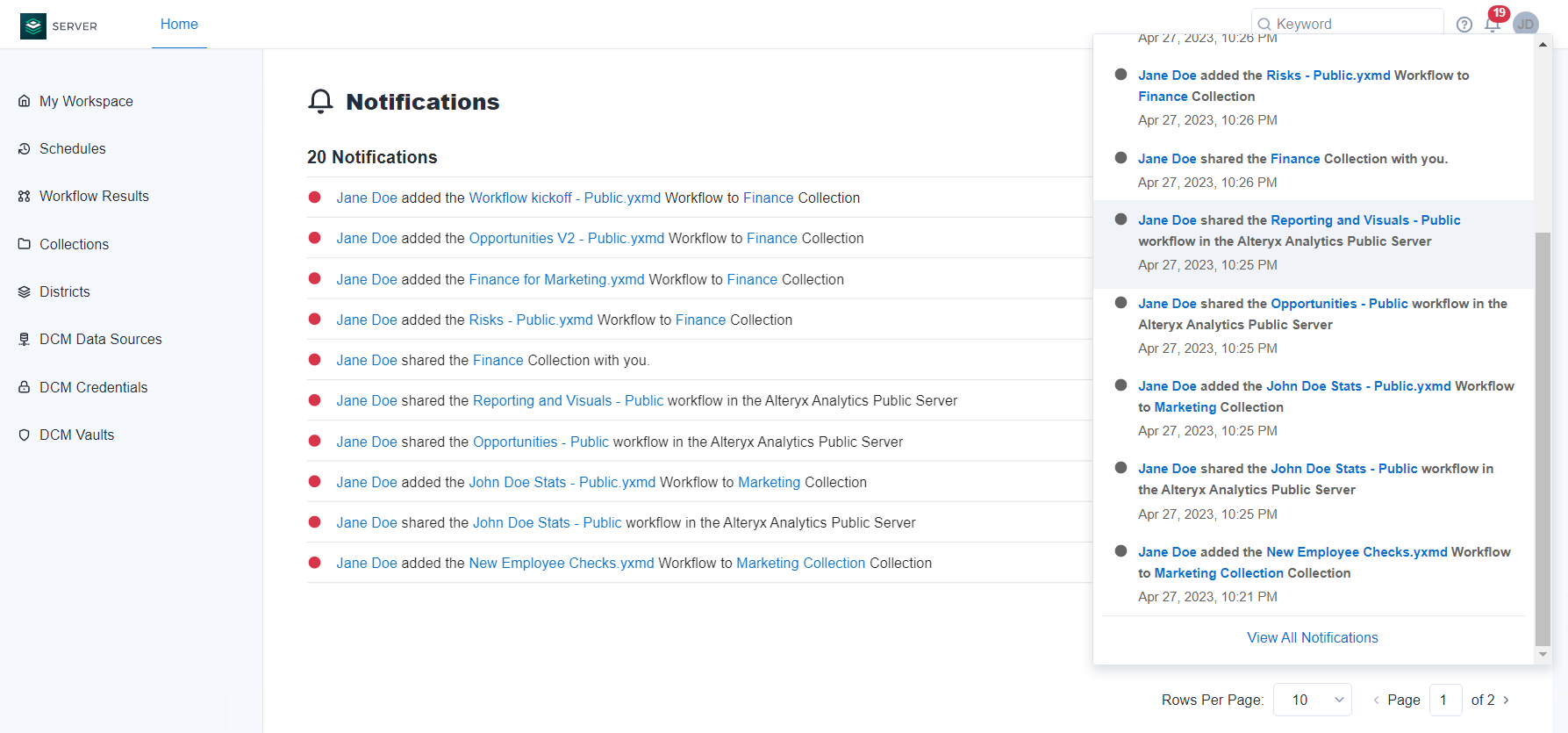Server 管理者は、Server アカウントの登録、パスワードの変更、ワークフローの共有など、さまざまなイベントのEメール通知を設定できます。通知ページで、有効なEメール通知、メッセージテキスト、通知グループを管理します。
重要
Server 管理者は、ユーザーをEメールグループに追加したり、Eメールグループから削除したりすることはできません。Eメールグループは、ユーザーがオプトインまたはオプトアウトできるグループ通知に使用されます。
Eメール通知を受信できるのは、Server UI に少なくとも 1 回ログインしたユーザーに限られます。
Eメール通知は、 sales@alteryx.com などの配信Eメールアドレスではサポートされていません。
Eメール通知を有効にするには、 Server UI > SMTP 画面のシステム設定にSMTPサーバー情報を入力します。詳細については、 Server UI のヘルプページを参照してください。
通知を管理するには、 Server管理者インターフェース の Notifications (通知) ページに移動します。
Server ユーザーが Server UI にログインしたときに表示されるシステムメッセージを追加できます。Server ユーザーがログインすると、ページ上部にバナーアラートとしてシステムメッセージが表示されます。ユーザーは、 OK を選択してシステムメッセージを閉じることができます。このメッセージを使用して、変更やシステムのダウンタイムをユーザーに通知できます。
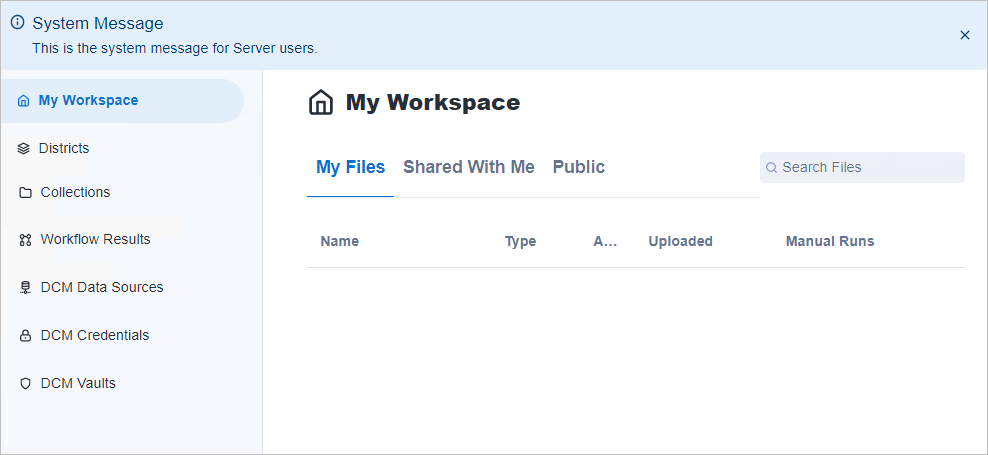
システムメッセージを追加するには、 通知 ページに移動し、 システムメッセージ タブを選択します。 表示されるテキスト フィールドにメッセージテキストを入力し、 保存およびプレビュー を選択します。システムメッセージを削除するには、 表示されるテキスト フィールドのテキストを削除し、 保存およびプレビュー を選択します。
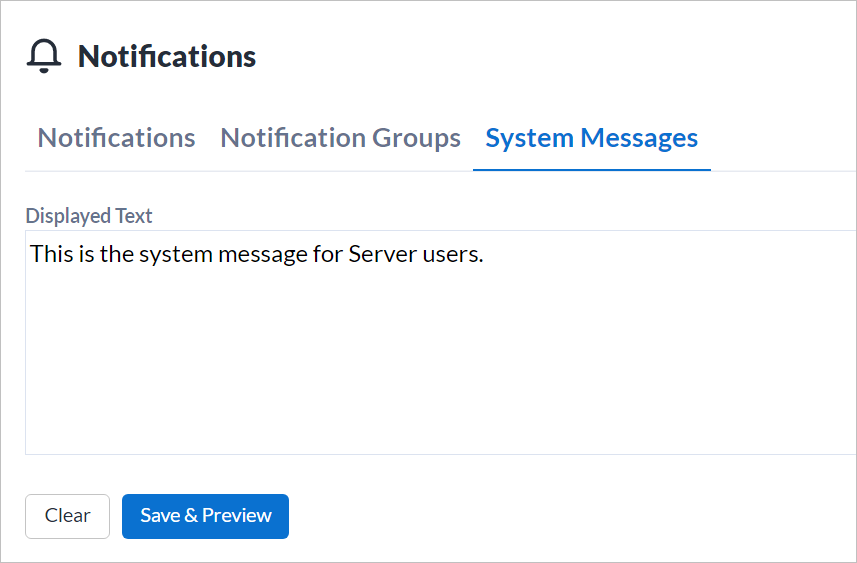
通知を有効または無効にするには、 通知 タブを選択します。次に、リストから通知を選択します。通知を有効にするには、 ステータス通知をEメールする チェックボックスをオンにします。通知を無効にするには、 ステータス通知をEメールする チェックボックスをオフにします。
既定では、通知は HTML 形式で送信されます。HTML 形式のEメールの場合は、画像と文字書式がサポートされています。プレーンテキスト形式のEメールの場合は、画像と文字書式はサポートされていません。ユーザーがEメール通知の内容を表示できない場合は、プレーンテキストに切り替えることができます。通知の送信方法を変更するには、リストから通知を選択します。 Eメールの送信形式 を HTML または プレーンテキスト に変更します。
通知の既定のテキストを編集する場合は、リストから通知を選択します。
件名 フィールドで通知の既定の件名を編集します。
件名 フィールドで、メッセージの文章を編集します。
通知の送信先メールグループを変更する場合は、 グループ を選択します。 通知グループ ページで通知グループを管理することもできます。
[保存] を選択します。
プレースホルダー変数の追加
Eメールの件名と本文には、ユーザーのプロファイルに基づいて値が設定されるプレースホルダー変数が含まれています。
プレースホルダー変数を追加するには、 + Variable (+変数)を選択し、ドロップダウンから変数を選択します。変更を確認するには、 保存 を選択します。
次の変数を使用できます: Collection Name、Collection Owner Name、Collection URL、Workflow Name、Workflow URL、Collection Owner URL。
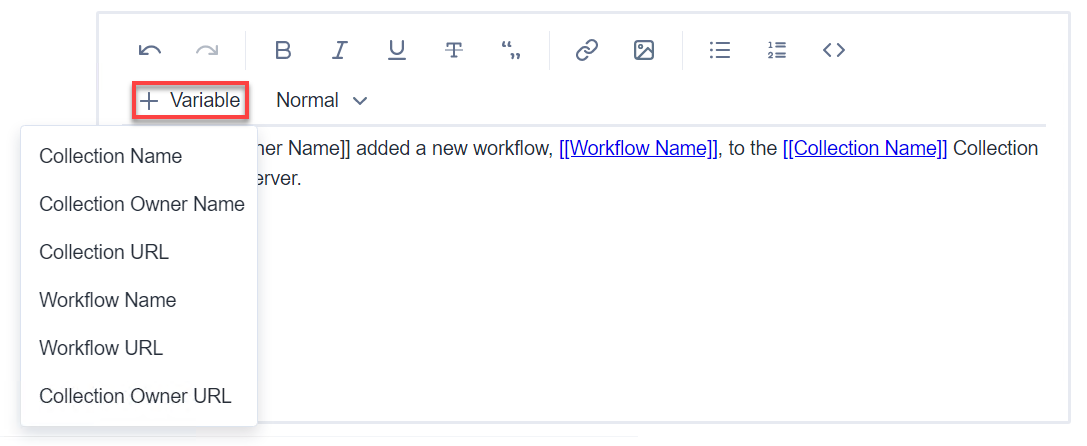
注記
既知の問題である、TPRI-1481のため、画像とリンクはローカライズされていません。詳細は、 Server 2023.1リリースノート を参照してください。
通知グループを使用して、Eメール通知のグループを作成し、それらの通知のオン/オフをすばやく切り替えることができます。
次の 3 つの既定の通知グループがあります。
ワークフローがパブリック Gallery で共有された時
コレクションが共有された時
共有されたコレクションにワークフローが追加または更新された時
これらのグループに含まれるEメール通知を確認および変更するには、Eメール通知を選択し、 グループ ドロップダウンから通知グループを選択します。
通知 ページの 通知グループ タブで、カスタム通知グループを作成することもできます。
通知 グループ名 を入力します。
次に、 通知 ドロップダウンから通知グループに追加する通知を選択します。複数の通知を選択できます。
作成 を選択します。
通知グループを使用してEメール通知をグループ化したら、 通知グループ の下の通知グループを オン または オフ にすることで、複数のEメール通知をすばやく有効または無効にできます。
ユーザーは、プロファイルの Eメール通知 セクションから通知グループをオプトアウトできます。
SMTPが設定されると、サーバーはアクションごとにEメール通知を送信します。Eメール通知は、個別に無効化することができます。 Eメールの有効化/無効化 に進みます。
Workflow added to collection (ワークフローがコレクションに追加): ユーザーがワークフローをコレクションに追加したときに送信されます。
Workflow updated in collection (コレクションでワークフローが更新): ユーザーがコレクション内のワークフローを更新したときに送信されます。
Collection shared with user (コレクションがユーザーと共有): 他のユーザーがコレクションを共有したときにユーザーに送信されます。
Membership granted (メンバーシップ付与): 管理者がユーザーにメンバーロールを割り当てたときに送信されます。
Artisanship granted (クリエイター資格の付与): 管理者がユーザーにクリエイターロールを割り当てたときに送信されます。
Workflow shared in Public Server (パブリックServerでのワークフロー共有): ユーザーが[マイワークスペース]の[パブリック]セクションにワークフローを共有したときに送信されます。
Curator created a new license owner account (管理者が新しいライセンス所有者アカウントを作成): アカウントの作成時にユーザーに送信されます。
Curator created a new active user account (管理者が新しいユーザーアカウントを作成): アカウントの作成時にユーザーに送信されます。
License created (ライセンス作成): ライセンスを購入したときにキュレーターに送信されます。
Membership Expired (メンバーシップの有効期限切れ): メンバーシップの有効期限が切れたときにユーザーに送信されます。
Membership revoked (メンバーシップの取り消し): ユーザーのメンバーシップが取り消されたときに、そのユーザーに送信されます。
Validation email (認証Eメール): 認証コードが記載され、アカウントの作成時にユーザーに送信される Eメール。
Password changed (パスワードが変更されました): パスワードを変更したときにユーザーに送信されます。
Password reset (パスワードのリセット): ユーザーがパスワードのリセットを要求したときにユーザーに送信されます。
Pending user workflow added to collection (保留中のユーザーワークフローがコレクションに追加): 保留中のコレクションユーザーに対し、そのユーザーが招待されているコレクションにワークフローが追加されたときに送信されます。
Pending user collection updated (保留中のユーザーコレクションの更新): 保留中のユーザーに対し、そのユーザーが閲覧に招待されているコレクションが更新されたときに送信されます。
Pending user invited to a collection: 保留中のユーザーに対し、そのユーザーがコレクションに招待されたときに送信されます。
Pending user granted membership (保留中のユーザーをコレクションに招待): 保留中のユーザーに対し、そのユーザーにメンバーシップが付与されたときに送信されます。
Pending user granted artisanship (保留中のユーザーにクリエイター資格を付与): 保留中のユーザーに対し、そのユーザーにアルティザンの資格が付与されたときに送信されます。
Referral (紹介): ユーザーが Server に誰かを紹介したい場合に送信されます。
Workflow shared link (ワークフロー共有リンク): ワークフローがユーザーと共有されたときにユーザーに送信されます。
License created notification (ライセンス作成通知): 新しいライセンスが作成されたときに、メッセージがAlteryxに送信されました。
Curator created a new active user account (管理者が新しいアクティブユーザーアカウントを作成しました): 管理者がアクティブなアカウントを追加したときに送信されます。
Collection sharing granted (コレクションの共有が許可されました): コレクション内のユーザーに共有権限が付与されたときに送信されます。
Collection sharing revoked (コレクションの共有が取り消されました): コレクション内のユーザーの共有権限が取り消されたときに送信されます。
Collection cleanup error (コレクションのクリーンアップエラー): コレクションをクリーンアップするバックグラウンドプロセスでエラーが発生したときに、Server 管理者に送信されます。
Welcome to Alteryx Server (Alteryx Server へようこそ): API を介してアカウントが作成されたときにユーザーに送信されます。
ワークフロー所有権がユーザーに転送されました: ユーザーがワークフローをあなたに転送したことを表します。Server UIとAPIの両方を使用してワークフローを転送すると、通知が送信されます。
ワークフローの所有権がユーザーから転送されました: ユーザーがワークフロー所有権をあなたから移転したことを表します。Server UIとAPIの両方を使用してワークフローを転送すると、通知が送信されます。
コレクションの所有権がユーザーから転送されました: ユーザーがコレクションをあなたから転送したことを表します。Server UIとAPIの両方を使用してコレクションを転送すると、通知が送信されます。
コレクションの所有権がユーザーに転送されました: ユーザーがコレクションをあなたに転送したことを表します。Server UIとAPIの両方を使用してコレクションを転送すると、通知が送信されます。
スケジュールの所有権がユーザーに転送されました: ユーザーがスケジュールをあなたに転送したことを表します。Server UIとAPIの両方を介してスケジュールを転送すると、通知が送信されます。
スケジュールの所有権がユーザーから転送されました: ユーザーがスケジュールをあなたから転送したことを表します。Server UIとAPIの両方を介してスケジュールを転送すると、通知が送信されます。
検索 フィールドにキーワードを入れて通知を検索します。
管理者とユーザーのどちらも、右上のメニューバーからベルを選択することで、通知にアクセスできます。[通知]ドロップダウンには、最新の通知の概要とその詳細が表示され、内容をすばやく確認できます。更新されたアセットに関する通知の場合、リンクを選択してそのアセットにリダイレクトできます。すべての未読通知に赤色のバブルが表示されます。既読としてマークするには、[通知]ドロップダウンで個々の通知を選択します。
ベルを選択すると、最新の通知(10件まで)のプレビューが表示されます。10件以上の通知がある場合、 すべての通知を表示 を選択すると、すべての通知の完全なリストを見ることができます。